Foto Hintergrund hinzufügen: 3 einfache & effektive Methoden
Ein Foto Hintergrund hinzufügen ist ein entscheidender Schritt für Fotografen, Designer und E-Commerce-Verkäufer, die Bilder für den professionellen Einsatz optimieren möchten. Ob Sie einen einfachen Hintergrund durch eine Landschaft ersetzen, einen unerwünschten Hintergrund entfernen oder ein konsistentes Thema für Produktfotos erstellen möchten – Tools zum Ändern des Hintergrunds helfen dabei, hochwertige Ergebnisse effizient zu erzielen.
Allerdings treten oft Herausforderungen wie ungenaue Hintergrundentfernung, unsaubere Kanten und schlechte Übergänge zwischen Motiv und Hintergrund auf. Um diese Probleme zu lösen, analysieren wir die besten Foto-Hintergrund-Änderungstools wie Aiarty Image Matting, um einen Hintergrund nahtlos zu Fotos hinzuzufügen.
Sehen Sie selbst, wie mühelos Aiarty einen neuen Hintergrund zu einem Foto hinzugefügt hat!


Haben Sie jemals mit diesen Problemen beim Foto Hintergrund hinzufügen gekämpft?
- Zackige Kanten, störende „Halos“ und verbleibende Artefakte, insbesondere bei komplexen Details wie Haaren, Fell oder Transparenz nach der Hintergrundentfernung.
- Harte, unnatürliche Übergänge zwischen Motiv und neuem Hintergrund.
- Zeitaufwendige manuelle Auswahl, begrenzte Stapelverarbeitung, erfordert Profi-Kenntnisse.
Keine Sorge, es gibt eine bessere Möglichkeit, Bilder in 32K-Meisterwerke mit scharfen Details zu verwandeln.
Aiarty Image Matting nutzt fortschrittliche KI, um das Motiv präzise zu isolieren und dabei weiche Kanten und eine saubere Hintergrundentfernung ohne Halos zu gewährleisten. Zudem ermöglicht es eine natürliche Hintergrundintegration und effiziente Stapelverarbeitung, was den Arbeitsablauf erheblich verbessert.
Laden Sie Aiarty Image Matting kostenlos herunter, um einen neuen Hintergrund zu Ihrem Foto hinzuzufügen!
3 Beste Methoden, um einen Hintergrund zu einem Foto hinzuzufügen
Um Ihnen bei der Auswahl des richtigen Tools zum Foto Hintergrund hinzufügen zu helfen, stellen wir Ihnen drei effektive Methoden vor—Aiarty Image Matting, Picsart und Photoshop. Wir analysieren ihre Funktionen, Benutzerfreundlichkeit und Gesamtleistung. Hier finden Sie eine Schritt-für-Schritt-Anleitung für jede Methode.
So haben wir getestet:
- Wir haben diese drei Programme basierend auf Google-Suchergebnissen, Nutzerbewertungen, Benutzerfreundlichkeit, Genauigkeit der Hintergrundentfernung und Kompatibilität ausgewählt und mehrere Stunden getestet.
- Unser Testsystem: Windows 10 PC mit Intel i7-13700K Prozessor, 32 GB RAM und AMD Radeon RX 7600 Grafikkarte.
- Das Testbild enthielt ein Porträt mit komplexen Haarstrukturen. Hier das Originalbild für den Test >>
Methode 1: Hintergrund zu einem Foto mit Aiarty Image Matting hinzufügen
- Bewertung:
4,6/5 von TheWindowsClub
Aiarty Image Matting ist ein KI-gestützter Hintergrund-Editor, der sich auf präzise Hintergrundentfernung und nahtlose Ersetzung spezialisiert hat. Mit einem KI-Modell, das mit über 320.000 hochwertigen 4K-Bildern trainiert wurde, meistert es komplexe Elemente wie Haare, transparente Objekte und feine Kanten und sorgt für ein professionelles, natürliches Ergebnis.
Hauptfunktionen, die Aiarty Image Matting einzigartig machen:
- KI-gesteuerte Hintergrundentfernung: Erkennt und entfernt Hintergründe präzise, auch bei Haaren und Transparenzen. Keine manuelle Auswahl erforderlich.
- Individuelle Hintergründe & Stapelverarbeitung: Ermöglicht es, einheitliche Hintergründe (Farbe/Verläufe/Kontext) für mehrere Bilder gleichzeitig hinzuzufügen.
- Alpha-Masken für nahtloses Blending: Bietet anpassbare Transparenz für eine natürliche Verschmelzung.
- Offline-Modus für Datenschutz: Arbeitet ohne Internetverbindung, um maximale Sicherheit zu gewährleisten.
Bereit für einen neuen Hintergrund? Laden Sie Aiarty Image Matting kostenlos herunter und starten Sie jetzt!
Wie kann man mit Aiarty Image Matting einen Hintergrund zu einem Foto hinzufügen?
Schritt 1. Laden Sie Aiarty Image Matting herunter und installieren Sie es. Ziehen Sie Ihr Bild per Drag-and-Drop hinein.
Schritt 2. Wählen Sie ein KI-Modell und klicken Sie auf „Start“, um den Hintergrund automatisch zu entfernen. Falls nötig, passen Sie die Kanten mit der Alpha-Maske oder manuellen Tools an.
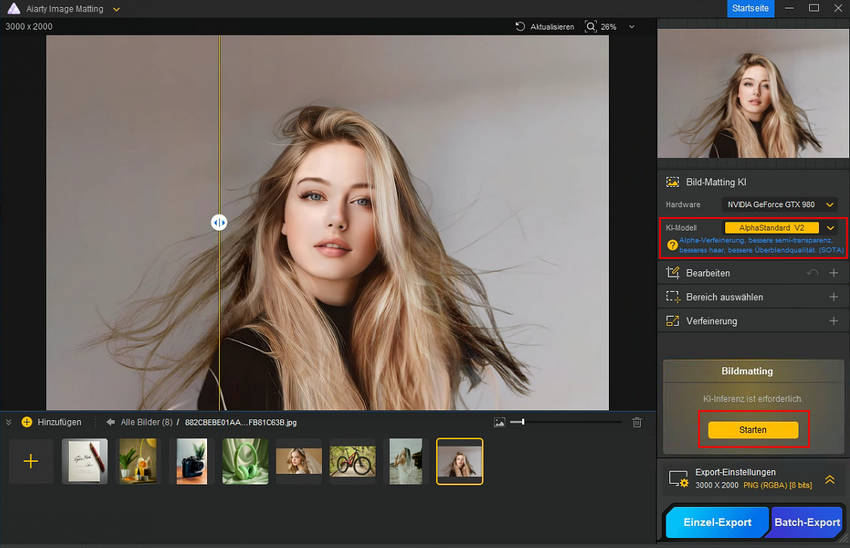
Schritt 3. Aktivieren Sie die Option „Hintergrund“ unter „Effekt“. Wählen Sie eine Hintergrundfarbe oder laden Sie einen neuen Lifestyle-Hintergrund hoch.
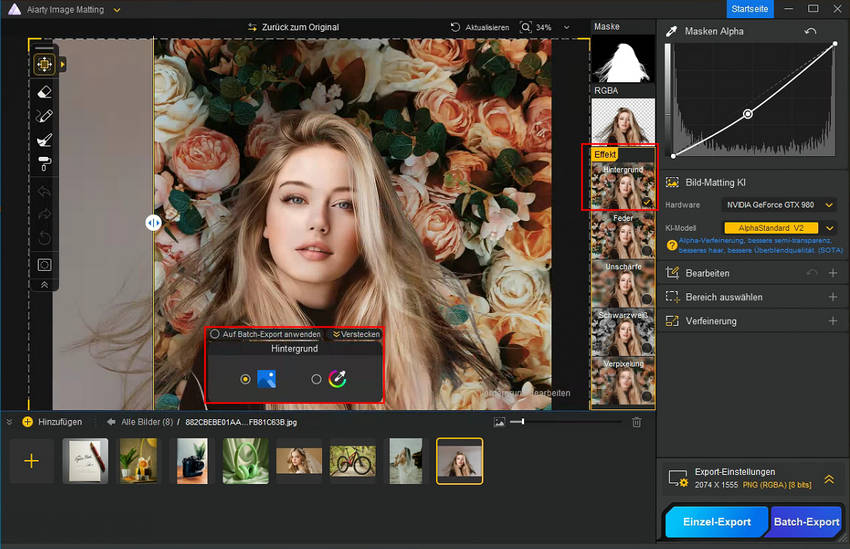
Schritt 4. Erweitern Sie die Export-Einstellungen, wählen Sie Format, Qualität und Speicherort aus. Klicken Sie dann auf „Einzeln exportieren“ oder „Stapel-Export“, um Bilder individuell oder in großen Mengen zu speichern.
Testergebnis:
Ich war wirklich beeindruckt von diesem Tool. Ich habe eine Vielzahl schwieriger Produktbilder getestet, und es hat die Hintergründe sauber entfernt – absolut keine zackigen Kanten. Die neuen Hintergründe? Sie verschmelzen nahtlos, als wären sie schon immer dort gewesen. Und die Geschwindigkeit! Ich spreche von Hunderten von Bildern, die innerhalb von Minuten verarbeitet wurden. Als Kleinunternehmer brauche ich schnelle Ergebnisse – und genau das liefert dieses Tool, ohne die Qualität zu beeinträchtigen.
Methode 2: Wie man einen Hintergrund zu einem Foto mit Picsart hinzufügt
- Bewertung:
4.5/5 von G2
Picsart ist ein vielseitiges und benutzerfreundliches Tool, das sich hervorragend für schnelle Hintergrundänderungen und Inhalte für soziale Medien eignet. Es verwendet KI zur automatischen Objekterkennung, die manuell angepasst werden kann, und bietet eine Bibliothek mit vordefinierten Hintergründen und Effekten. Zusätzlich gibt es grundlegende Bearbeitungswerkzeuge wie Filter, Sticker und Überlagerungen. Dank seiner Verfügbarkeit auf iOS/Android und Webbrowsern ist es eine tolle Option für die Bearbeitung unterwegs.
Wie man einen Hintergrund zu einem Foto online mit Picsart hinzufügt
Schritt 1. Gehe zur Picsart Hintergrund hinzufügen Seite und lade ein Bild hoch. Der KI-Algorithmus entfernt automatisch den ursprünglichen Hintergrund.
Schritt 2. Wähle einen neuen Hintergrund aus der Bibliothek oder klicke auf „Anpassen“, um in den Arbeitsbereich zu gelangen, wo du noch mehr Optionen findest, sogar das Hochladen eines eigenen Hintergrunds.
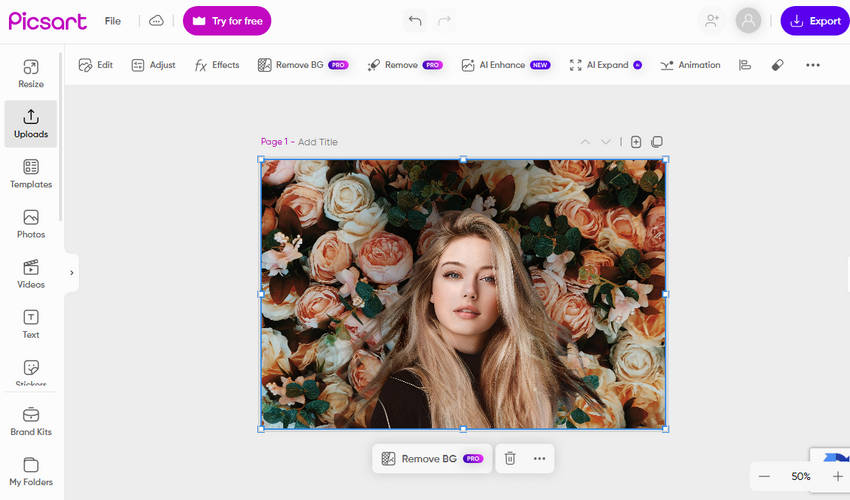
Schritt 3. Passen Sie die Position und das Blending an.
Schritt 4. Klicke auf „Exportieren“, um das endgültige Bild mit dem hinzugefügten neuen Hintergrund zu speichern.
Testergebnisse:
Picsart liefert respektable Hintergrundänderungen für einfache Bilder, obwohl es bei komplexen Details schwächen zeigen kann. Das Blending ist akzeptabel, erfordert jedoch oft manuelle Anpassungen für ein professionelles Ergebnis. Während die Bearbeitung einzelner Bilder schnell erfolgt, fehlt es an Effizienz bei der Stapelbearbeitung.
Methode 3: Wie man einen Hintergrund zu einem Foto mit Photoshop hinzufügt
- Bewertung:
4.8/5 von Capterra
Adobe Photoshop ist ein leistungsstarkes, professionelles Fotobearbeitungstool, das unvergleichliche Anpassungsmöglichkeiten und präzise Kontrolle für die Hintergrundbearbeitung bietet. Es bietet eine Kombination aus manuellen und KI-gestützten Hintergrundentfernungsoptionen, einschließlich der Werkzeuge „Auswahl des Motivs“, „Schnellauswahl“ und „Stiftwerkzeug“, sowie erweiterte Ebenen- und Mischfunktionen mit Ebenenmasken. Zudem verfügt es über ein umfassendes Paket professioneller Bearbeitungswerkzeuge, die den Benutzern umfangreiche Kontrolle über Schatten, Beleuchtung und Texturen für wirklich raffinierte Ergebnisse ermöglichen.
Wie man einen Hintergrund zu einem Bild in Photoshop hinzufügt
Schritt 1. Öffne Photoshop und importiere das Bild.
Schritt 2. Verwende „Motiv auswählen“ unter „Auswahl“, um das Motiv und den Hintergrund zu isolieren.
Schritt 3. Verfeinere die Kanten mit Ebenenmasken.
Schritt 4. Füge einen neuen Hintergrund als separate Ebene hinzu. Dies kann eine feste oder graduierte Farbe oder ein kontextueller Hintergrund sein.
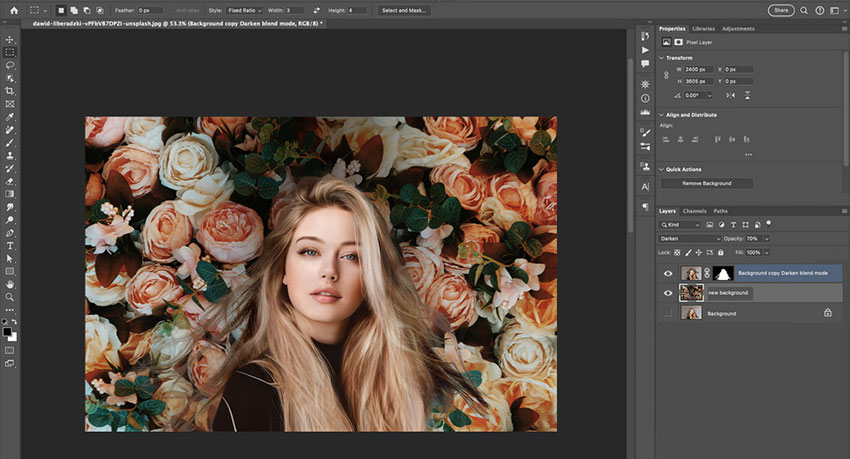
Schritt 5. Passen Sie Schatten und Beleuchtung für einen natürlichen Effekt an.
Schritt 6. Speichere und exportiere das Bild.
Testergebnisse:
Photoshop liefert unglaublich präzise Ergebnisse bei Hintergrundänderungen, aber du musst mehr Arbeit selbst leisten. Das Blending sieht fantastisch aus, aber es wird Zeit und Geduld erfordern, um es genau richtig hinzubekommen. Es ist auch langsamer als die KI-gestützten Tools, die viel der Arbeit für dich erledigen.
Testergebnisse & Vergleich
Wir haben einen funktionsbasierten Vergleich von Aiarty Image Matting, Picsart und Photoshop durchgeführt, um dir bei der Wahl des optimalen Tools zum Hintergrund Hinzufügen zu helfen.
Sieh dir die Vorher-Nachher-Bilder der drei Tools an, die den neuen Hintergrund für das Foto hinzufügen.

Welches Tool ist das Beste für dich?
- Aiarty Image Matting ist die beste Wahl für professionelle und E-Commerce-Bildmatting mit hoher Qualität.
- Picsart ist ideal für gelegentliche Bearbeitungen und soziale Medien.
- Photoshop bietet die besten erweiterten Anpassungsoptionen für professionelle Nutzer.
Mit diesen drei Methoden kannst du mühelos beeindruckende Hintergründe zu deinen Fotos basierend auf deinen Bedürfnissen und deinem Kenntnisstand hinzufügen. Wenn du jedoch die beste Gesamtleistung in Betracht ziehst, die Faktoren wie Hintergrundentfernunggenauigkeit, Blending-Qualität, Geschwindigkeit und Benutzerfreundlichkeit umfasst, wird Aiarty Image Matting am meisten empfohlen.
Lade Aiarty Image Matting kostenlos herunter, um jetzt einen neuen Hintergrund zu deinen Fotos hinzuzufügen!
 FAQ
FAQ
1. Was ist der einfachste Weg, um einen Hintergrund zu einem Foto hinzuzufügen?
Aiarty Image Matting bietet die einfachste und genaueste KI-gestützte Hintergrundersetzung.
2. Kann ich kostenlos einen Hintergrund zu einem Foto hinzufügen?
Ja, Picsart bietet kostenlose Hintergrundwechsel-Funktionen mit begrenzten Optionen.
3. Welches Tool liefert die professionellsten Ergebnisse?
Photoshop ermöglicht vollständige Anpassungen, aber Aiarty Image Matting liefert professionelle Ergebnisse mit weniger Aufwand.
Externe Quellen: